Messenger nie może otworzyć załącznika lub linku? Oto co robić

Messenger nie może otworzyć załącznika lub linku? Dowiedz się, jak rozwiązać ten problem dzięki sprawdzonym krokom i wskazówkom.
Samsung z pewnością ma przyzwoity skład na rynku TWS. Anulowanie powiadomienia, oprócz innych funkcji, wyglądu, żywotności baterii i jakości dźwięku, plasuje Buds na szczycie w różnych kategoriach. Jednak niektóre douszne urządzenia TWS z linii Galaxy Buds wydają się mieć problem. Większość raportów mówi o lewym pąku, ale niektóre mają ten sam problem z prawym pąkiem. Wygląda na to, że jeden Galaxy Bud nagle zaczął milczeć bez wyraźnego powodu.
Jak najlepiej to naprawić? Znajdź sobie cienką igłę, kompresor/puszkę ze sprężonym powietrzem, wacik i trochę alkoholu. Zdejmij gumową końcówkę i za pomocą igły zdejmij metalową kratkę. Usuń również siatkę pod nią. Ostrożnie wyczyść wnętrze bawełnianym wacikiem zamoczonym w alkoholu, a następnie użyj sprężonego powietrza, aby usunąć cały brud. Umieść siatkę, grill i gumową końcówkę z powrotem, a twój pączek powinien działać bez problemów.
Mimo to, zanim to wszystko zrobisz, sprawdź kilka kroków związanych z oprogramowaniem, które podaliśmy poniżej. Fakt, że większość użytkowników ma problemy z lewym Galaxy Bud, sprawia, że podejrzewamy możliwe problemy z oprogramowaniem.
Spis treści:
Dlaczego jedna z moich słuchawek Samsung jest naprawdę cicha?
1. Odłącz i połącz ponownie
Najpierw spróbuj odłączyć wkładki douszne, umieszczając je w etui ładującym i spróbuj ponownie podłączyć. Jeśli to nie pomogło, możesz zresetować pąki do ustawień fabrycznych z Samsung Wearable.
Oto jak zresetować Galaxy Buds do ustawień fabrycznych:
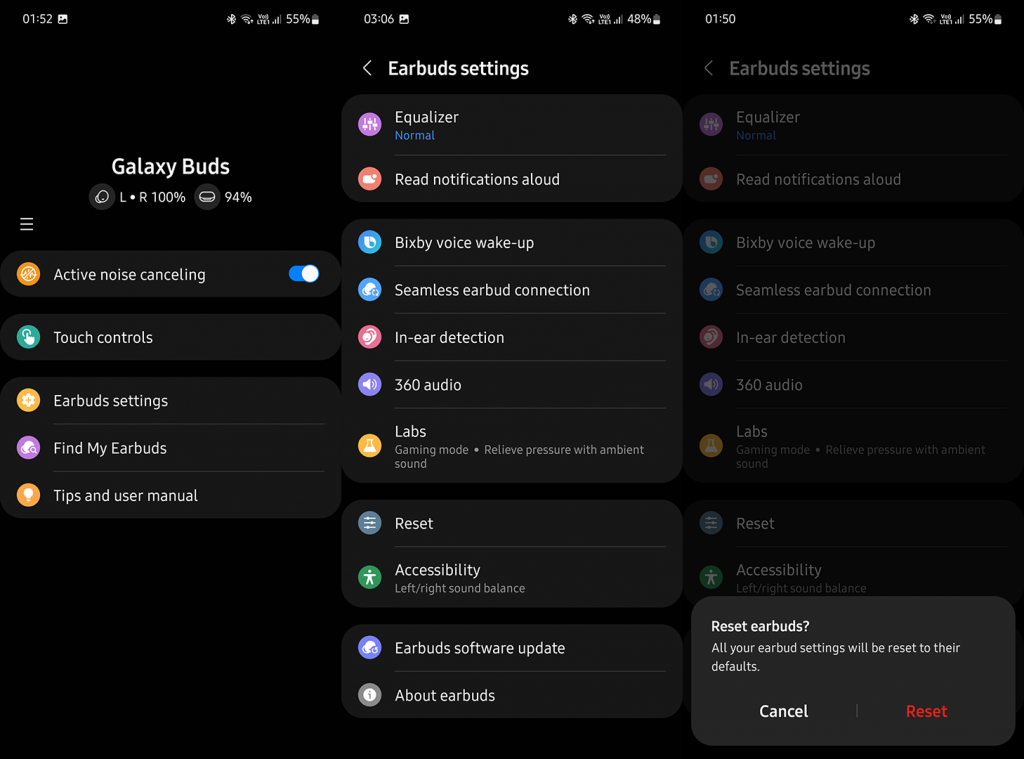
Po zresetowaniu Galaxy Buds dodaj je ponownie przez Galaxy Wearable i sprawdź, czy problem nadal występuje.
2. Sprawdź ustawienia dźwięku
Istnieje opcja, którą powinieneś rozważyć zarówno w ustawieniach systemowych, jak i w Galaxy Wearable. Znajduje się w ustawieniach ułatwień dostępu i nazywa się balansem dźwięku lewy/prawy. Możesz go użyć, aby dźwięk był głośniejszy lub cichszy w prawej lub lewej słuchawce lub głośniku.
To długa droga, ponieważ większość użytkowników rzadko ingeruje w to ustawienie. Mimo wszystko warto to sprawdzić na wszelki wypadek. Możesz znaleźć tę opcję w Ustawienia> Dostępność> Dźwięk (lub Ulepszenia słuchu). W Galaxy Wearable znajduje się w Ustawieniach wkładek dousznych> Ułatwienia dostępu. Upewnij się, że suwak jest ustawiony pośrodku, jeśli jeszcze tak nie jest.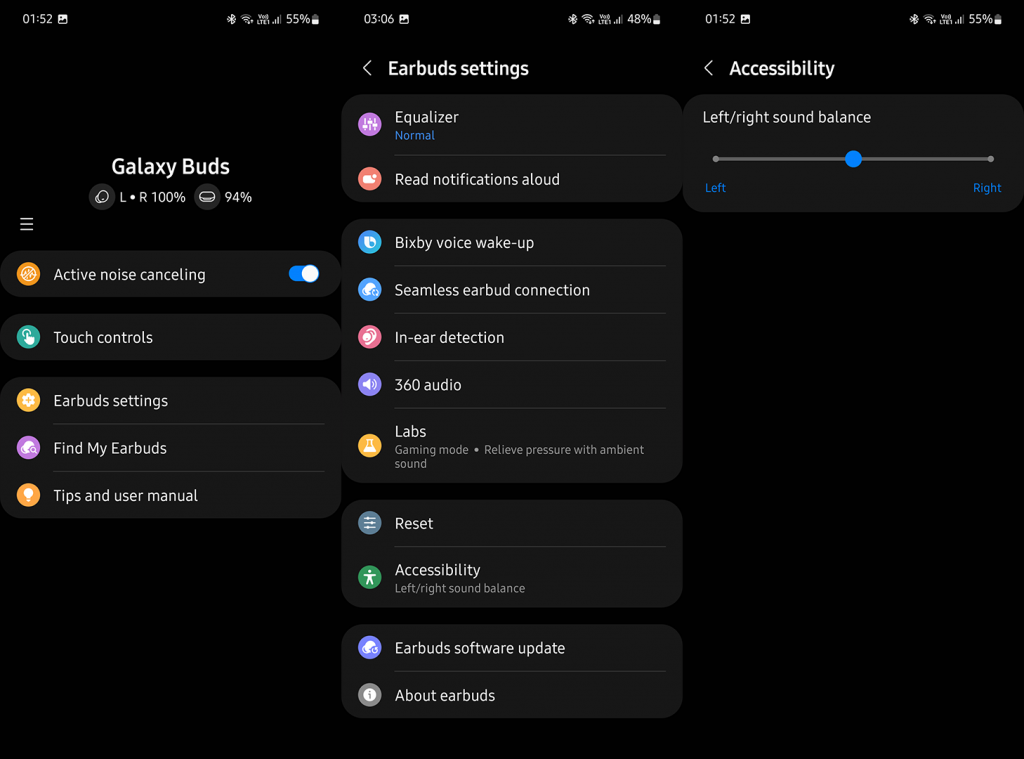
3. Zaktualizuj oprogramowanie układowe słuchawek
Kolejną rzeczą po stronie oprogramowania, którą możesz zrobić, jest aktualizacja oprogramowania układowego. Następnie przejdziemy do rozwiązywania problemów związanych ze sprzętem. Aby sprawdzić, czy są dostępne aktualizacje oprogramowania układowego, musisz otworzyć aplikację Galaxy Wearable i otworzyć ustawienia wkładek dousznych, gdy słuchawki są podłączone.
Tam otwórz aktualizację oprogramowania Earbuds, pobierz i zainstaluj dostępne aktualizacje. Mamy nadzieję, że pomoże to rozwiązać problem.
4. Użyj miotełki do kurzu i alkoholu
Teraz przechodzimy do rozwiązań, które okazały się najlepsze do rozwiązania problemu z cichym Galaxy Bud. Pamiętaj jednak, że ingerowanie w sprzęt może spowodować utratę gwarancji. Tak więc niektórzy użytkownicy usunęli osłonę ochronną (metalową kratkę) za pomocą igły i użyli miotełki powietrza do klawiatur, aby oczyścić pączek z pozostałości i brudu.
Następnie niektórzy użyli 95% alkoholu medycznego do wytarcia siatki i metalowego grilla. Możesz spróbować i sprawdzić, czy są jakieś ulepszenia. Częściej niż nie głośnik na pąkach wypełnia się kurzem, brudem lub woskowiną do uszu, co może prowadzić do niższej głośności.
Powiedziawszy to, możemy zakończyć ten artykuł. Dziękujemy za przeczytanie i nie zapomnij podzielić się z nami swoimi przemyśleniami w sekcji komentarzy poniżej.
Messenger nie może otworzyć załącznika lub linku? Dowiedz się, jak rozwiązać ten problem dzięki sprawdzonym krokom i wskazówkom.
Dowiedz się, jak szybko stworzyć grupę kontaktów w Outlook, aby efektywnie zarządzać swoimi wiadomościami e-mail. Oszczędzaj czas z naszą szczegółową instrukcją.
Dowiedz się, jak rozwiązać problem z błędem 740 żądana operacja wymaga podniesienia Windows 10 problemów z rozwiązaniami przedstawionymi w tym artykule.
Jeśli chcesz mieć większą kontrolę nad tym, które witryny próbują uzyskać dostęp na Twoim komputerze, oto jak skutecznie zarządzać uprawnieniami witryny w Microsoft Edge.
Poznaj najlepsze emulatory PS4 na PC, które pozwolą Ci grać w gry na konsole PlayStation 4 za darmo na komputerach z Windows.
Odkryj możliwe rozwiązania, aby naprawić błąd wyjątku nieznanego oprogramowania (0xe0434352) w systemie Windows 10 i 11 podany tutaj…
Jak usunąć animacje z prezentacji PowerPoint, aby dostosować ją do profesjonalnych standardów. Oto przydatne wskazówki.
Radzenie sobie z Wicked Whims, które nie działają w Sims 4. Wypróbuj 6 skutecznych rozwiązań, takich jak aktualizacja modów i więcej.
Odkryj jak naprawić problem z kontrolerem PS4, który się nie ładuje. Sprawdź 8 prostych rozwiązań, w tym testy kabli, portów oraz reset kontrolera.
Dowiedz się, jak naprawić Operacja nie zakończyła się pomyślnie, ponieważ plik zawiera wirusa Windows 11/10 i nie można otworzyć żadnego pliku…

![[NAPRAWIONO] Błąd 740 Żądana operacja wymaga podwyższenia systemu Windows 10 [NAPRAWIONO] Błąd 740 Żądana operacja wymaga podwyższenia systemu Windows 10](https://luckytemplates.com/resources1/images2/image-2122-0408150409645.png)





![Napraw kontroler PS4 nie ładuje się [8 łatwych ROZWIĄZAŃ] Napraw kontroler PS4 nie ładuje się [8 łatwych ROZWIĄZAŃ]](https://luckytemplates.com/resources1/images2/image-9090-0408151104363.jpg)
![Operacja nie została zakończona pomyślnie, ponieważ plik zawiera wirusa [NAPRAWIONO] Operacja nie została zakończona pomyślnie, ponieważ plik zawiera wirusa [NAPRAWIONO]](https://luckytemplates.com/resources1/images2/image-4833-0408151158929.png)